
Il “Tempo di utilizzo” di Apple include alcuni controlli parentali ingegnosi, inclusi filtri e la possibilità di limitare la quantità di tempo che tuo figlio può trascorrere su determinate app o sul dispositivo nel suo complesso. Se ti stai chiedendo come configurare i controlli familiari su iPhone e iPad questa guida fa per te.
La configurazione dei controlli parentali per iPhone e iPad può fornire molteplici vantaggi, come la limitazione del tempo di utilizzo del dispositivo, il filtraggio dei contenuti e la prevenzione degli acquisti non autorizzati.
Anche se ci sono molte opzioni di app ideate per il controllo familiare di terze parti per dispositivi iPhone e Android, puoi implementare alcuni controlli all’interno delle impostazioni di Apple. In questa guida, ti mostreremo come impostare i controlli parentali su iPhone e iPad.
Sommario
- Punti chiave del Controllo Parentale di Apple:
- Posso controllare l’iPhone di mio figlio dal mio?
- Posso controllare da remoto l’iPad di mio figlio?
- Mio figlio può ignorare o superare i controlli parentali su iPhone?
- Posso limitare chi può scrivere a mio figlio su iPhone?
- Controlli parentali su iPhone e iPad: come impostare il tempo di utilizzo
- Come limitare il tempo che tuo figlio trascorre sul suo iPhone o iPad
- Personalizza la pianificazione delle “Pause di utilizzo”
- Imposta limiti di tempo per app specifiche
- Come scegliere i contatti che può contattare tuo figlio
- Scegli quali app consentire sempre
- Come proteggere tuo figlio da contenuti espliciti
- Limita Tuo Figlio Da Determinati Siti Web
- Come prevenire acquisti e download sul dispositivo di tuo figlio
- Pensieri finali: Opzioni dell’app Controllo parentale
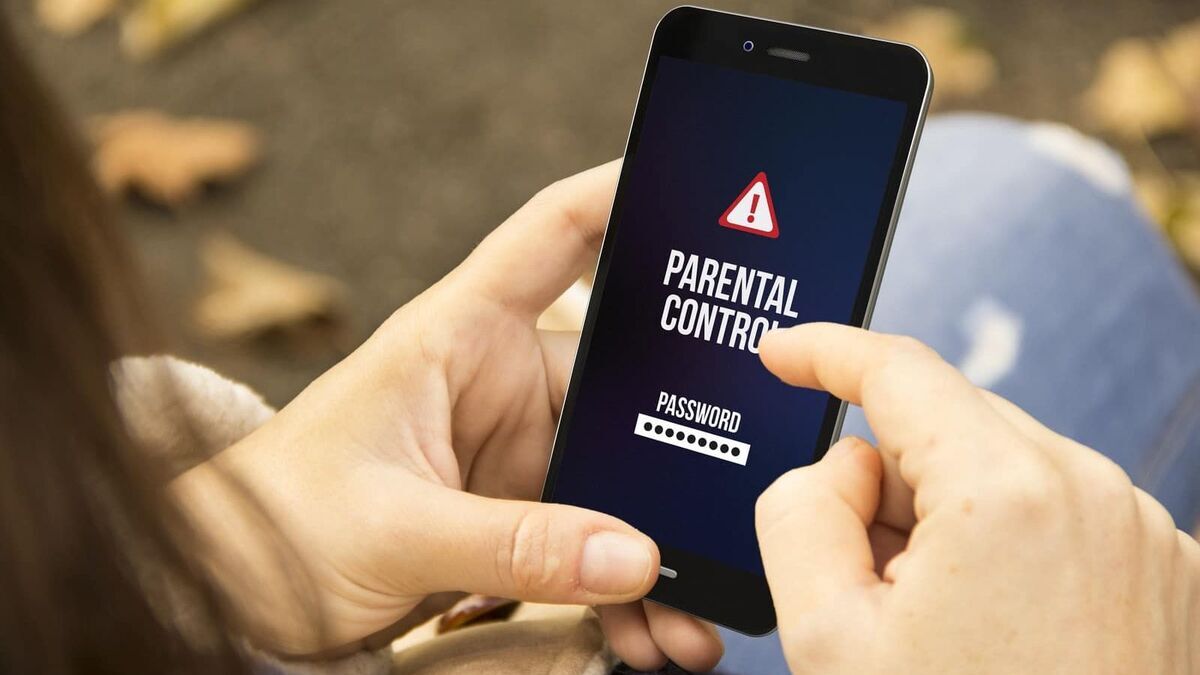
Punti chiave del Controllo Parentale di Apple:
Prima di tutto è giusto specificare che per poter controllare al meglio i dispositivi Apple di qualche minore è assolutamente necessario che questi siano inseriti nella famiglia iCloud dei genitori. Così facendo si potranno modificare e gestire tutte le varie funzione che gli iPhone o gli iPad dei tuoi figli, in base ovviamente alla loro età.
Andiamo quindi a scoprire i punti chiave della soluzione di Apple per gestire i dispositivi dei figli:
- La funzione Tempo di Utilizzo di Apple ti consente di vedere quanto tempo tuo figlio sta trascorrendo sul suo dispositivo, così come il tempo trascorso su particolari app.
- La sua funzione di inattività ti consente di impostare una pianificazione per quando tuo figlio è autorizzato a utilizzare il dispositivo. Puoi anche impostare limiti di tempo per le singole app.
- Puoi bloccare contenuti e app inappropriati in modi diversi, ad esempio in base all’età o indicando siti web specifici che non vuoi che tuo figlio visiti.
- Tuo figlio sarà in grado di contattare i numeri di emergenza anche durante il periodo di inattività del dispositivo.
La funzione Tempo di Utilizzo di Apple non solo ti consente di abilitare le restrizioni per l’iPhone o l’iPad di tuo figlio, ma fornisce anche un report completo di quanto tempo tuo figlio trascorre sul dispositivo. Puoi vedere quali app usa di più e le volte in cui è più attivo. È una buona funzione per impostare i tempi di inattività, assicurando al contempo che tuo figlio non si imbatta in nulla di inappropriato.
Non preoccuparti se hai dato alla luce l’hacker migliore del prossimo futuro. Il tempo di utilizzo ti consente di impostare un codice di accesso per modificare le restrizioni, quindi finché non gli fai a sapere questo codice, tutto dovrebbe andare bene. Passiamo alle diverse domande che puoi avere, alle varie funzionalità e a come puoi configurarle su iOS.
Posso controllare l’iPhone di mio figlio dal mio?
Sì, configurando la funzione di condivisione della famiglia di Apple. Puoi aggiungere bambini e i loro dispositivi Apple all’account famiglia e controllare da remoto il filtraggio e le impostazioni per il dispositivo iOS di tuo figlio.

Posso controllare da remoto l’iPad di mio figlio?
Con la funzione di condivisione della famiglia di Apple, puoi aggiungere il dispositivo Apple di tuo figlio a un account famiglia. Ciò consente di attivare in remoto “Tempo di Utilizzo”. Da lì, puoi controllare le impostazioni per tenere tuo figlio lontano da contenuti inappropriati e aiutarlo a gestire il suo tempo sul suo dispositivo.
Mio figlio può ignorare o superare i controlli parentali su iPhone?
Puoi impostare un codice di accesso per proteggere il controllo genitori su iOS, senza il quale tuo figlio non può accedere o modificare le impostazioni di controllo. Ci sono alcuni modi in cui tuo figlio potrebbe aggirarli, come cambiare il fuso orario per bypassare un programma di tempi di inattività, ma puoi impedirlo nelle impostazioni.
A parte questo, dovrebbe fare un reset completo, ma questo significherebbe anche impostare tutto di nuovo sul dispositivo.
Posso limitare chi può scrivere a mio figlio su iPhone?
Nell’impostazione dei limiti di comunicazione del tempo di utilizzo, puoi specificare quali contatti tuo figlio può utilizzare per ricevere o inviare messaggi o chiamate.
Puoi anche assicurarti che siano contattati solo da quelli nella loro lista di contatti (che puoi gestire tu stesso), impedendo a persone sconosciute di chiamarlo o inviargli messaggi.

Controlli parentali su iPhone e iPad: come impostare il tempo di utilizzo
Prima di impostare eventuali restrizioni, dovrai impostare il tempo di visualizzazione stesso. Il modo in cui lo configuri dipenderà dal fatto che il dispositivo sia esclusivamente di tuo figlio o che tu abbia un dispositivo condiviso.
- Apri Impostazioni, poi clicca Tempo di utilizzo. Vai su “impostazioni” e tocca “tempo sullo schermo”.
- Scegli di chi è il dispositivo. Tocca “questo è il mio iPhone/iPad” o “questo è l’iPhone/iPad di mio figlio”.
- Imposta un codice di accesso. Per il dispositivo di un bambino, segui le istruzioni e ti verrà chiesto di impostare un codice di accesso. Se si tratta di un dispositivo condiviso, puoi toccare “usa il codice di accesso del tempo di utilizzo” e configurarne uno lì. Dovrai reinserirlo per confermare la scelta.
Come limitare il tempo che tuo figlio trascorre sul suo iPhone o iPad
Come abbiamo detto prima, “Tempo di Utilizzo” ti mostra un resoconto su come tuo figlio usa il suo dispositivo, incluso quanto tempo trascorre su determinate app. Se usi la condivisione familiare, puoi vedere i rapporti di tuo figlio dal tuo dispositivo.
“Screen Time” ti consente anche di gestire la quantità di tempo che il minore potrà usufruire con il dispositivo attraverso una serie di impostazioni, permettendoti di impostare periodi di inattività specifici o limitare il tempo su determinate app. Troverai tutte le impostazioni qui sotto andando su “impostazioni” e poi su “tempo sullo schermo”.
Personalizza la pianificazione delle “Pause di utilizzo”
Nelle impostazioni (sempre su Tempo di Utilizzo) è possibile personalizzare un programma di tempi “Pause di Utilizzo“. Basta toccare questa funzione per attivare la programmazione. Quindi, scegli se avere effetto del programma ogni giorno o in giorni specifici e imposta i tempi di inizio e fine dei tempi di inattività.
Quando le pause di utilizzo sono attive, tuo figlio può solo effettuare telefonate e utilizzare le app che hai impostato su “permesso”. Riceveranno un promemoria cinque minuti prima dell’inizio dei tempi di inattività. A condizione che il tuo dispositivo abbia effettuato l’accesso come account padre, i minori saranno in grado di chiedere più tempo tramite l’app. Riceverai una notifica per la richiesta; dipende da te se la vuoi approvare oppure no.

Imposta limiti di tempo per app specifiche
Una funzione molto utile è quella relativa alle “limitazioni delle app”, puoi impostare limiti di tempo giornalieri per determinate app o categorie di app, come giochi o social media.
Tutti i limiti dell’app si possono aggiornare quotidianamente.
Come scegliere i contatti che può contattare tuo figlio
Questa funzione ti consente di controllare con chi i tuoi figli possono comunicare sia dentro che fuori le pause di utilizzo. I limiti di comunicazione includono solo telefono, messaggi, contatti FaceTime e iCloud.
Avrai bisogno di app di terze parti per controllare la comunicazione attraverso altre app, come WhatsApp o Instagram.
Per garantire la sicurezza di tuo figlio, i limiti non si applicano ai numeri di servizio di emergenza riconosciuti per impostazione predefinita. Puoi anche consentire la comunicazione con contatti specifici, come genitori o tutori.
Scegli quali app consentire sempre
L’impostazione “sempre consentito” ti consente di scegliere a quali app tuo figlio può accedere in ogni momento. Le telefonate sono sempre consentite per impostazione predefinita per scopi di emergenza, ma è possibile scegliere quali contatti sono consentiti.
Anche i messaggi, FaceTime e le mappe sono consentiti per impostazione predefinita, ma puoi rimuoverli toccando il segno meno rosso. Basta toccare il simbolo verde accanto a qualsiasi app che desideri consentire.
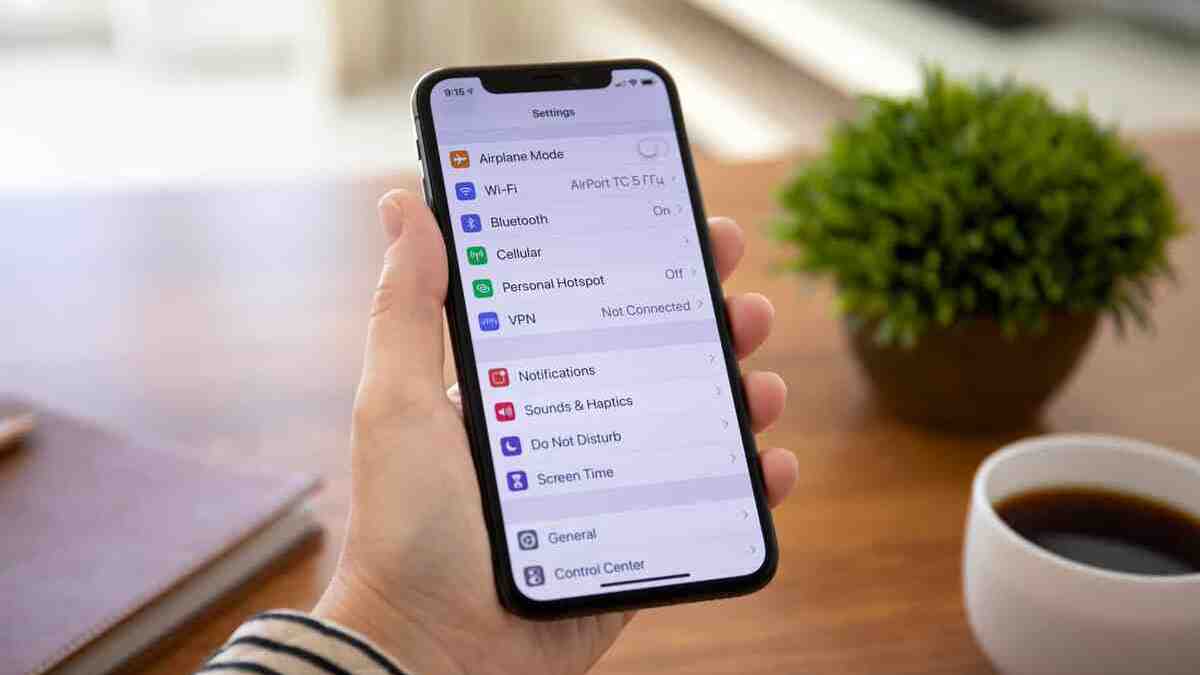
Come proteggere tuo figlio da contenuti espliciti
Ci sono più impostazioni per garantire che tuo figlio non sia esposto a contenuti espliciti. Puoi impedire l’accesso a contenuti e app impostando valutazioni di età specifiche nell’app e persino impedire a tuo figlio di accedere a contenuti espliciti utilizzando la ricerca web di Siri. I passaggi seguenti ti mostreranno come limitare i contenuti espliciti.
- Vai nelle impostazioni del tempo di utilizzo
- Tocca Restrizioni contenuti e privacy. Inserisci il codice del tempo di utilizzo se richiesto.
- Tocca “restrizioni di contenuto” per vedere le impostazioni specifiche.
- Qui puoi specificare le impostazioni per le singole funzionalità, come musica, video, libri e app. Basta toccare la funzione che si desidera limitare e selezionare l’impostazione desiderata.
Limita Tuo Figlio Da Determinati Siti Web
I seguenti passaggi ti mostrano come limitare tuo figlio da determinati siti web. Con questa impostazione, puoi limitare automaticamente l’accesso ai siti web per adulti (oltre ad aggiungere siti web a un elenco “consenti sempre” o “non consentire mai”).
C’è anche un’opzione di autorizzazione più limitata, in cui i siti web dell’elenco sono gli unici siti che tuo figlio è autorizzato a visitare.
- Vai al menu Impostazioni tempo di utilizzo
- Tocca “contenuti e restrizioni sulla privacy” e inserisci il codice di accesso del tempo di utilizzo, se richiesto.
- Tocca il pulsante di attivazione per attivare le restrizioni sui contenuti e sulla privacy, quindi tocca “restrizioni sui contenuti”.
- Scorri verso il basso e tocca “contenuto web”.
- Da qui, puoi scegliere “accesso illimitato”, “limita i siti web per adulti” o “solo siti web consentiti”. Tocca l’impostazione che desideri implementare. Se scegli “solo siti web consentiti”, dovrai aggiungere i siti web che vuoi consentire.

Come prevenire acquisti e download sul dispositivo di tuo figlio
Ci sono due modi per impedire a tuo figlio di acquistare e installare app o di effettuare acquisti in-app non autorizzati. Il primo è controllato attraverso le impostazioni del tempo di utilizzo. Consente o impedisce a tuo figlio di installare app, eliminare app o effettuare acquisti in-app.
La seconda opzione consente a tuo figlio di richiedere l’autorizzazione per l’installazione o l’acquisto di un’app, il che richiede la configurazione della funzione di condivisione familiare di Apple. Se hai configurato la funzione di condivisione della famiglia e il tuo metodo di pagamento è condiviso con la tua famiglia, puoi abilitare la funzione “chiedi di acquistare” per tenerti aggiornato su acquisti e download.
Con questa funzione, una richiesta di download o acquisto viene inviata all’organizzatore della famiglia (chiunque abbia configurato il gruppo di condivisione della famiglia). L’organizzatore può quindi approvare o rifiutare in remoto la richiesta sul proprio dispositivo. Per utilizzare la funzione “chiedi di acquistare”, hai bisogno di almeno un bambino di età inferiore ai 18 anni nel tuo gruppo di condivisione familiare.
Esploreremo i passaggi per la configurazione di entrambe le opzioni di seguito.
- Vai alle impostazioni del tempo di utilizzo
- Tocca “contenuti e restrizioni sulla privacy” e inserisci il codice del tuo tempo di utilizzo, se richiesto.
- Assicurati che la funzione “contenuti e restrizioni sulla privacy” sia attivata. Tocca “acquisti iTunes e app store”.
- Da qui puoi impostare “consenti” o “non consentire” per effettuare acquisti in-app, eliminare app e installare app. Puoi anche richiedere una password prima di consentire una qualsiasi di queste azioni e puoi impostare ognuna individualmente. Per questo esempio, sceglieremo di non consentire gli acquisti in-app. Tocca “acquisti in-app”.
- Scegli “consenti” o “non consentire” per gli acquisti in-app.
Impedisci i download usando “Chiedi di acquistare”
- Vai su “impostazioni” e tocca il tuo ID Apple.
- Ora, tocca “condivisione della famiglia”.
- Ora scorri verso il basso e tocca “chiedi di acquistare”.
- Per confermare che vuoi attivare la funzione, tocca “attiva chiedi di acquistare”.
- Tocca l’account del bambino per il quale vuoi applicare la funzione “chiedi di acquistare”.
- Ora devi solo attivare “chiedi di acquistare” per tuo figlio. Per fare ciò, tocca il pulsante di commutazione.
Pensieri finali: Opzioni dell’app Controllo parentale
Speriamo che questa guida ti abbia aiutato a capire come attivare e gestire al meglio il controllo genitori su iPhone e iPad. Non importa quanti anni abbia tuo figlio, l’impostazione dei controlli parentali su un dispositivo può aiutarti a proteggere tuo figlio da contenuti inappropriati e stabilire limiti chiari per l’utilizzo di un dispositivo. La funzione “Tempo di utilizzo” di Apple fornisce molte impostazioni utili per aiutare ed è facile da configurare.
Ricorda solo che nessun controllo parentale può sostituire l’orientamento dei genitori e un dialogo aperto. Guarda questi strumenti come una mano per la sicurezza su Internet dei tuoi figli. Se ti stai chiedendo come disattivare i controlli parentali una volta che crescono, torna semplicemente indietro attraverso le impostazioni e disattivali.



